Посмотреть исходный код на GitHub
Пограничный маршрутизатор потока соединяет сеть потока с другими сетями на основе IP, такими как Wi-Fi или Ethernet. Для сети Thread требуется пограничный маршрутизатор для подключения к другим сетям.
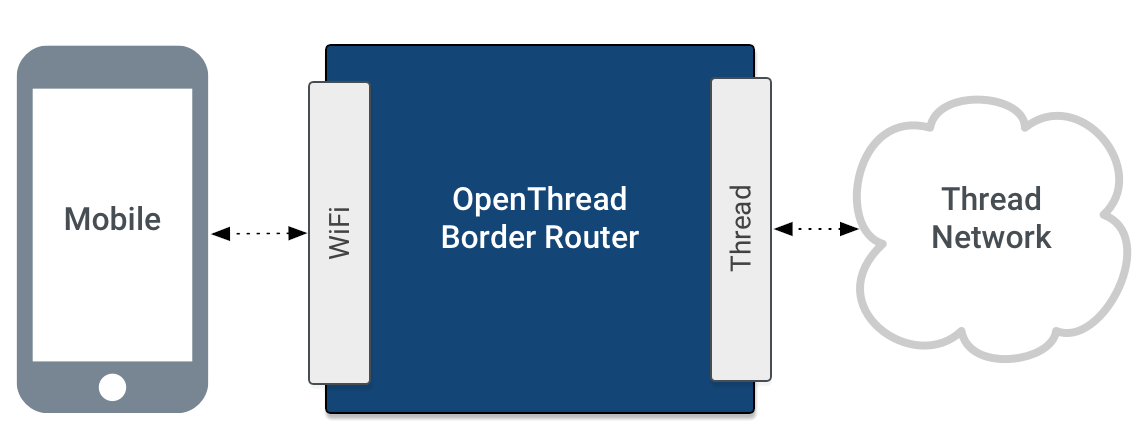
Пограничный маршрутизатор потоков минимально поддерживает следующие функции:
- Двунаправленное IP-соединение между сетями Thread и Wi-Fi/Ethernet.
- Двунаправленное обнаружение служб на основе DNS через mDNS (по каналу Wi-Fi/Ethernet) и SRP (в сети Thread).
- Инфраструктура Thread-over-Infrastructure, которая объединяет разделы Thread по IP-каналам.
- Ввод в эксплуатацию внешнего потока (например, мобильного телефона) для аутентификации и присоединения устройства Thread к сети Thread.

Реализация пограничного маршрутизатора OpenThread называется OpenThread Border Router (OTBR) и поддерживает конструкцию радиосопроцессора (RCP) . При выборе платформы учтите следующие преимущества использования RCP:
- Больше ресурсов: OpenThread может использовать ресурсы хост-процессора, которых обычно намного больше, чем предоставляет SoC 802.15.4.
- Более экономично: минимизируйте требования к ресурсам SoC 802.15.4, что может привести к более экономичному решению.
- Легче отлаживать: поскольку большая часть обработки выполняется на главном процессоре, вы можете использовать более мощные инструменты отладки на главном процессоре.
- Более стабильная прошивка SoC 802.15.4: RCP реализует только суб-MAC и PHY, что снижает частоту, с которой SoC 802.15.4 требует обновлений прошивки.
- Упрощенная интеграция со стеком сети IPv6 хоста: запуск OpenThread на хосте обеспечивает более прямую интеграцию со стеком IPv6 хоста.
Возможности и услуги
OTBR включает в себя ряд функций, в том числе:
- NAT64 для подключения к сетям IPv4.
- Делегирование префиксов DHCPv6 для получения префиксов IPv6 для сети потоков.
- Агент Thread Border для поддержки внешнего ввода в эксплуатацию
Услуги пограничного маршрутизатора
ОТБР предоставляет следующие услуги:
- mDNS Publisher — позволяет внешнему комиссару обнаруживать OTBR и связанную с ним сеть потоков.
- PSKc Generator — для генерации ключей PSKc.
ОТБР межсетевой экран
OTBR использует iptables и ipset для реализации следующих правил фильтрации входящего трафика:
- Блокируйте входящие пакеты, инициированные источниками адресов On-Link, например Off-Mesh Routable (OMR) и адресами на основе префикса Mesh-Local.
- Блокируйте входящие одноадресные пакеты, адрес назначения которых не является адресом OMR или одноадресным адресом домена (DUA).
- Блокируйте входящие одноадресные пакеты, адрес источника или адреса назначения которых является Link-Local. Обратите внимание, что это правило обрабатывается ядром и не устанавливается явно.

